Como escrever números romanos no Word
Publicados: 2022-06-03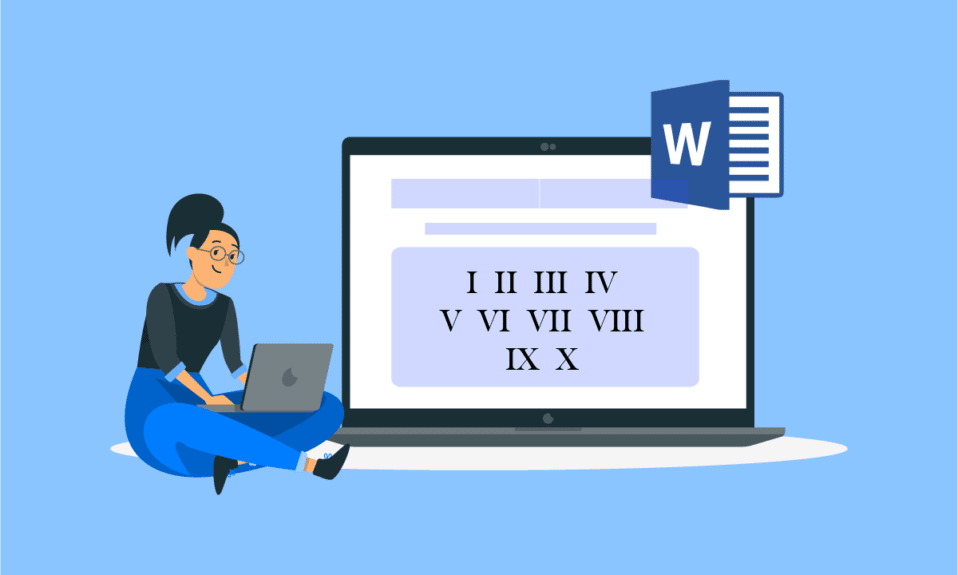
Os números romanos datam do período renascentista por serem usados para marcar séculos. Estes têm sido usados em livros e escritos antigos. Além disso, os algarismos romanos desempenham um papel importante na matemática, junto com os dígitos, o uso dos números romanos é muito importante na matéria. Além da importância desses números nos livros, eles também são significativos nos nomes. Pessoas com nomes de família carregam números romanos no final de seus nomes, para representar sua linhagem familiar. Sem mencionar o quão crucial eles são em documentos oficiais, os algarismos romanos no teclado ajudam a acentuar um documento. Se você está se perguntando como escrever números romanos no Word, estamos aqui para ajudá-lo com o mesmo. Continue lendo para saber como digitar algarismos romanos no Word.
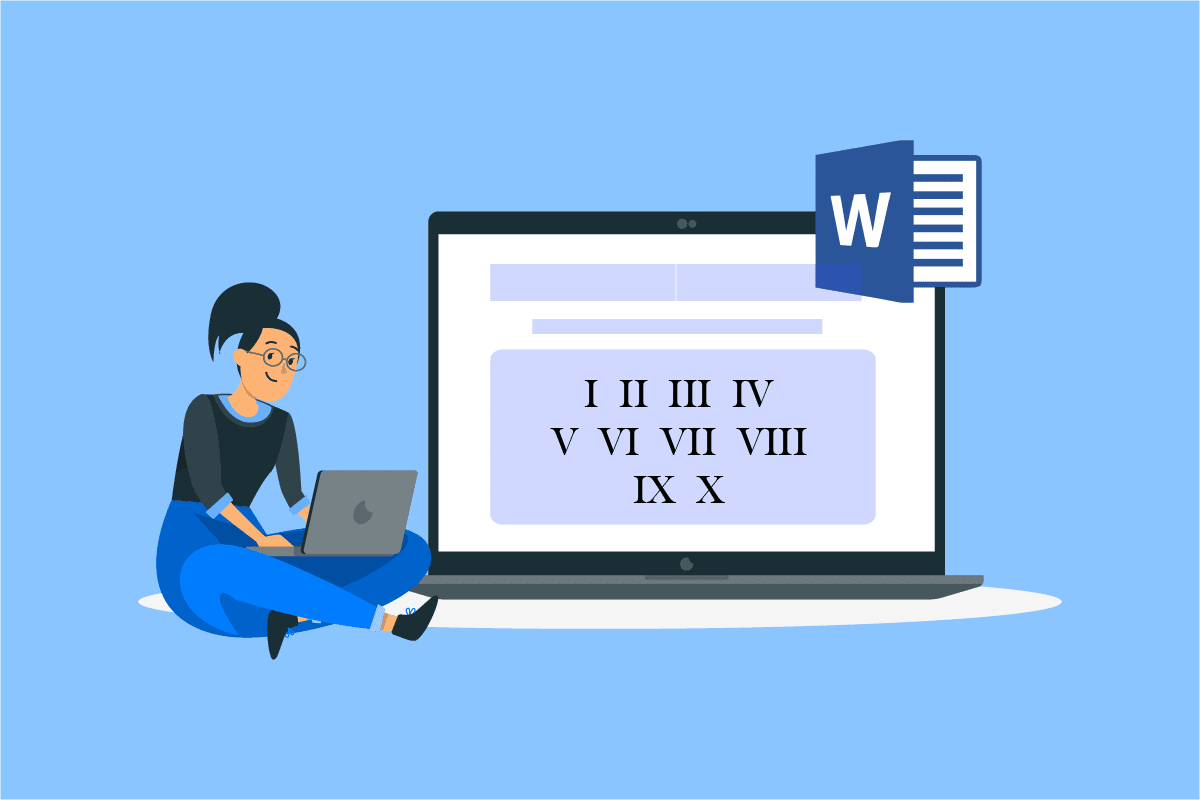
Conteúdo
- Como escrever números romanos no Word
- Método 1: Use alfabetos para números romanos
- Método 2: Use o formato numérico
- Método 3: use números de página
- Método 4: Use Unicode
- Método 5: Use o campo do MS Word
Como escrever números romanos no Word
Normalmente, os documentos do Word são feitos usando dígitos ou alfabetos, quando necessário, mas o uso de números romanos é tão influente, especialmente quando se trata de preparar um documento bem apresentável. Vejamos alguns motivos que destacam a necessidade de algarismos romanos no Word antes de nos aprofundarmos em como digitar algarismos romanos.
- Para criar um documento Word melhor, mais apresentável e distinto, sugere-se a inserção de algarismos romanos.
- O uso de algarismos romanos é útil se um sistema de listagem for usado para um documento.
- Os números romanos são úteis para paginação comum.
- O uso de números romanos é uma ótima maneira de melhorar a qualidade da escrita.
De vez em quando, você pode sentir a necessidade de usar números romanos, devido à sua importância histórica no mundo dos números. Mesmo que você não encontre uma tecla direta ou uma maneira de inserir algarismos romanos no teclado, existem alguns métodos que podem resolver sua dúvida sobre como digitar números romanos. Então, vamos começar com ele.
Método 1: Use alfabetos para números romanos
Este é um dos métodos mais simples e escolhidos quando se trata de responder à consulta de como escrever números romanos no Word. As etapas abaixo explicam como você pode fazer isso.
1. Pressione a tecla Windows , digite Word e clique em Abrir .
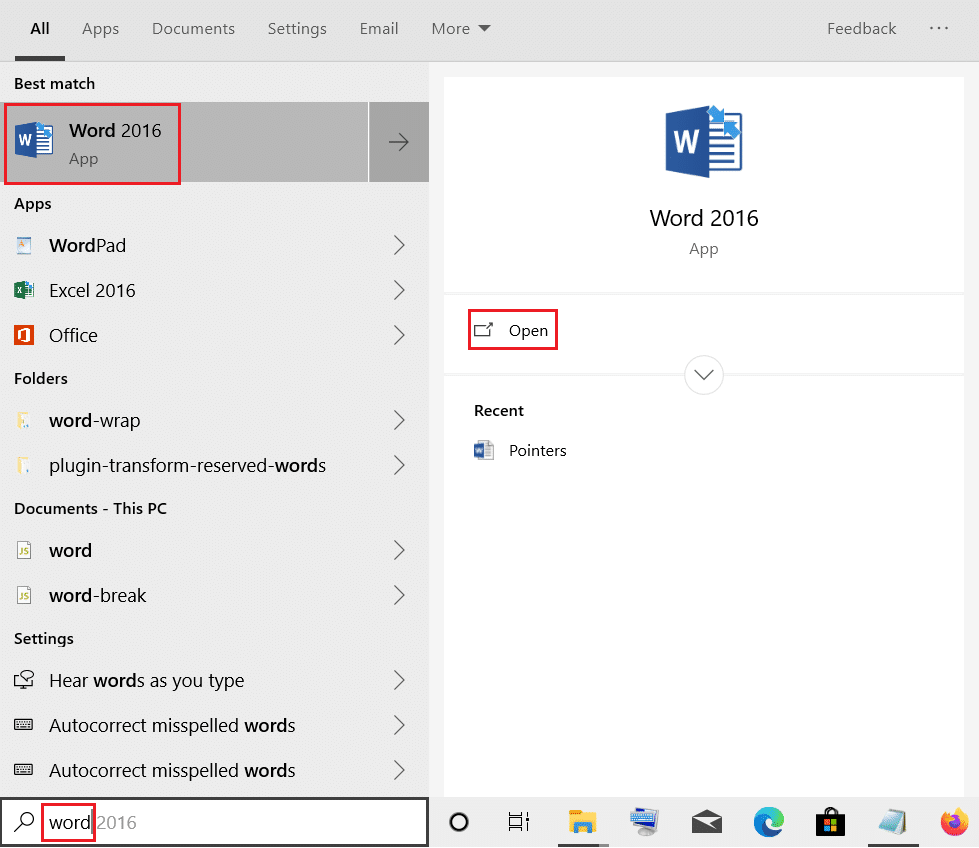
2. Um novo arquivo do Word será aberto.
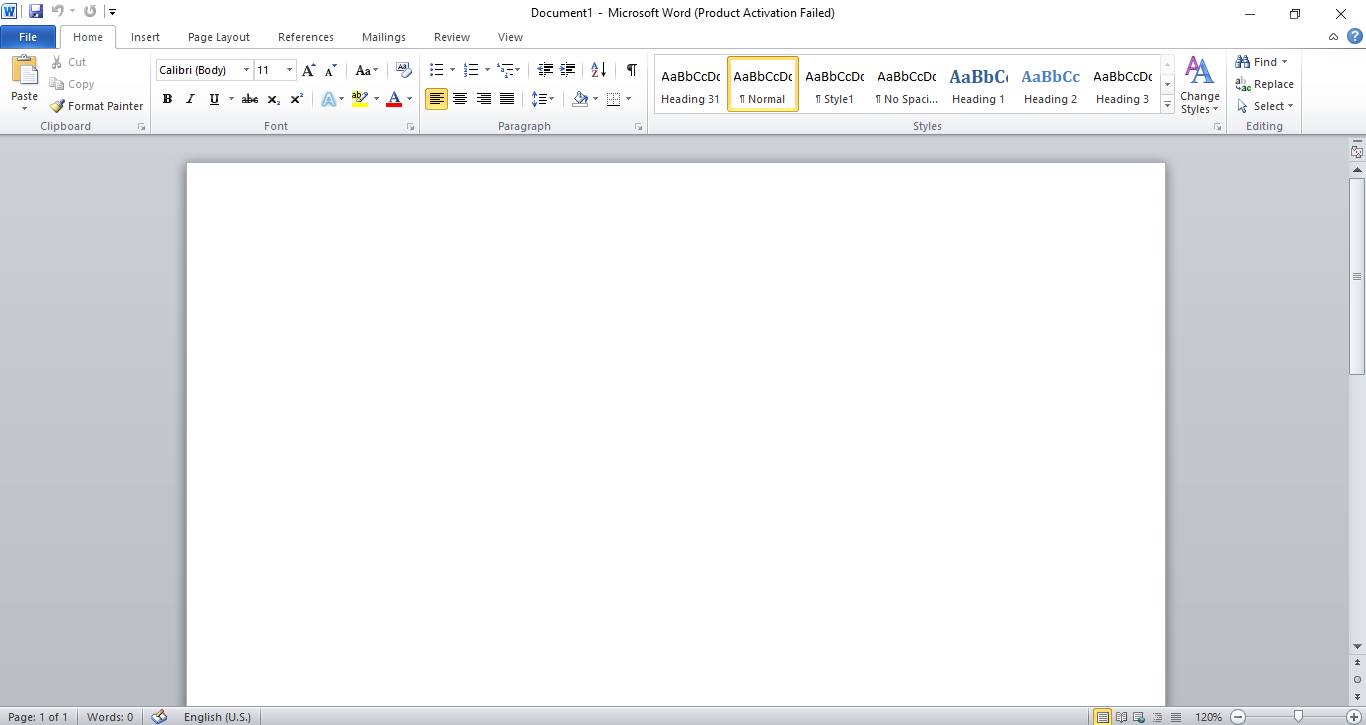
3. Agora, digite as letras inglesas que lembram numerais romanos.
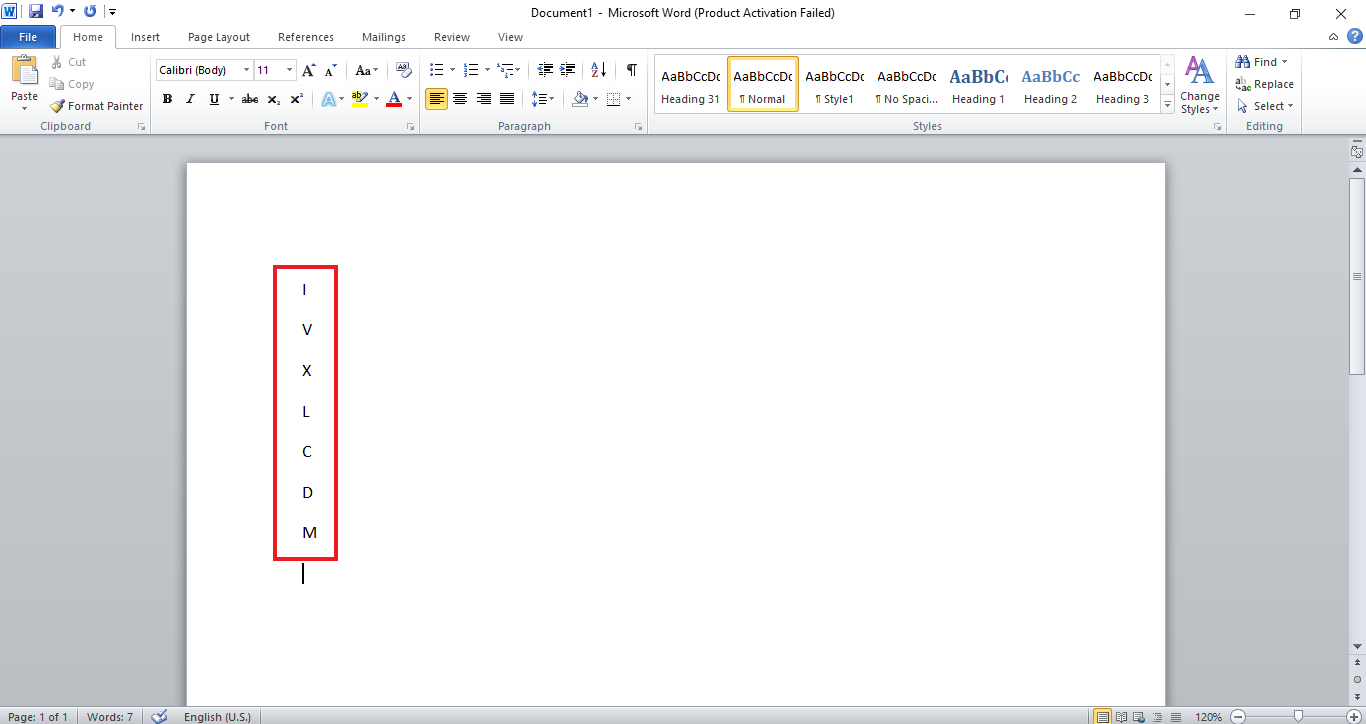
As letras que podem ser usadas como números romanos incluem I como 1, V como 5, X como 10, L como 50, C como 100, D como 500 e M como 1000. Usando esses alfabetos, você pode criar uma série de números a serem usados como algarismos romanos em seu documento do Word.
Método 2: Use o formato numérico
Usar o formato numérico no documento do Word é outra solução para digitar numerais romanos. Esse método envolve o uso de recursos no aplicativo; geralmente, uma lista de dígitos é usada, mas você também pode usar números romanos do formato. Vejamos como inseri-los.
Nota : Você pode criar um novo arquivo ou abrir seu documento pessoal com este método.
1. Abra o arquivo Word e clique na Numeração na parte superior.
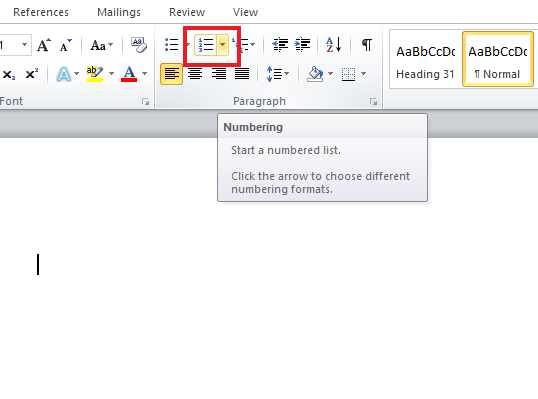
2. A Biblioteca de Numeração com a lista de números romanos aparecerá.
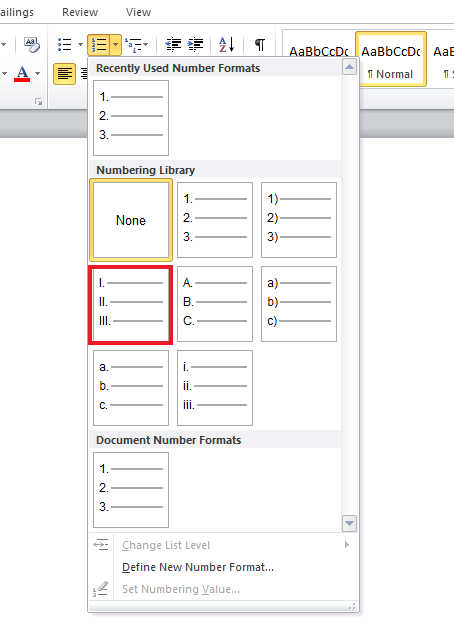
3. Clique na lista de números romanos e crie seu arquivo usando-os.
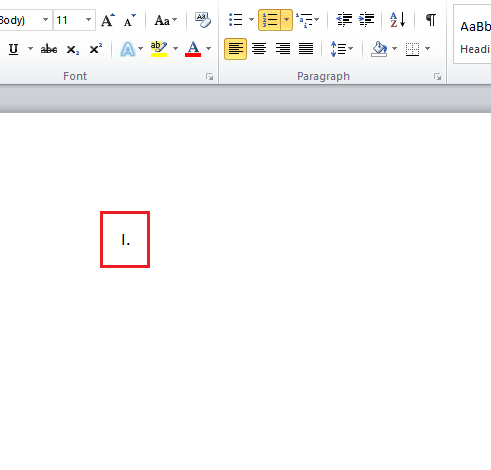
Leia também: Como inserir uma linha no Word
Método 3: use números de página
Os números de página geralmente podem ser vistos em livros, em suas introduções ou apêndices. Aqui, também podemos usar números romanos como números de página a serem usados no Word. Saiba mais sobre como digitar números romanos como números de página nas etapas mencionadas a seguir.
1. Inicie um arquivo do Word onde deseja inserir algarismos romanos.
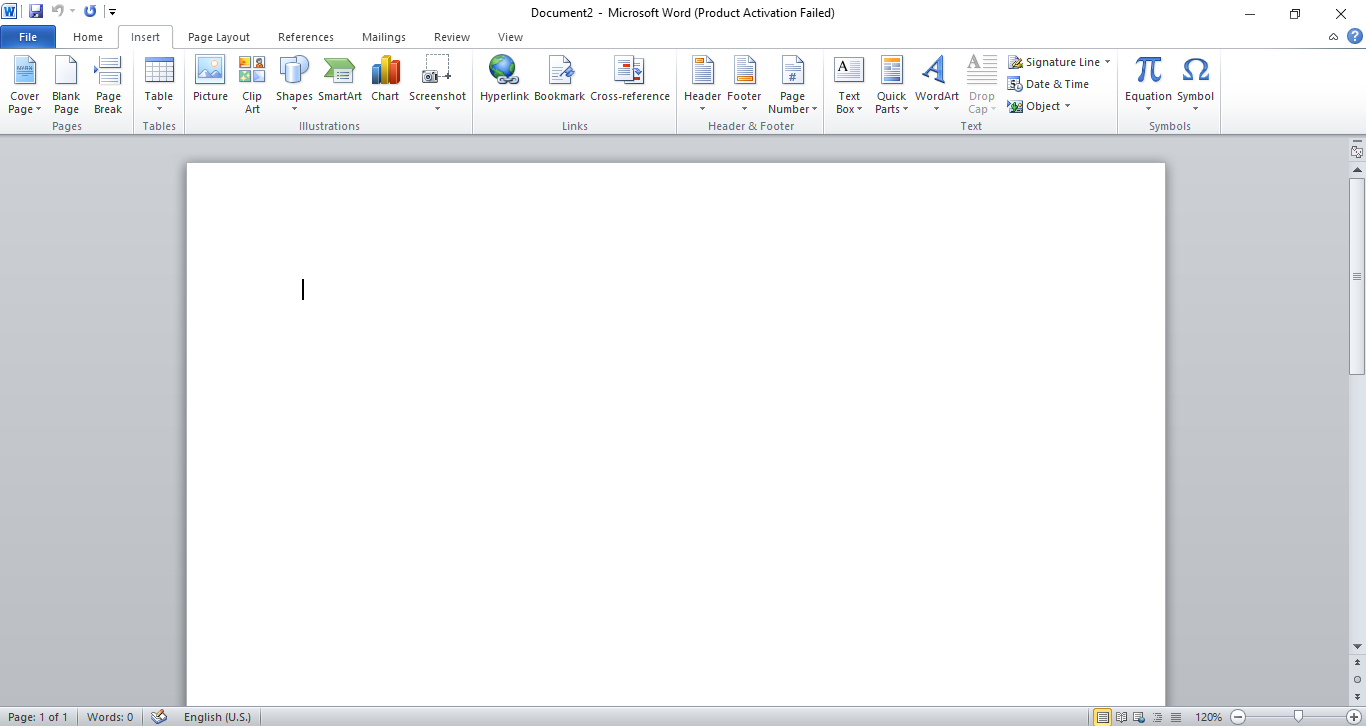
2. Clique em Inserir no canto superior esquerdo do arquivo.
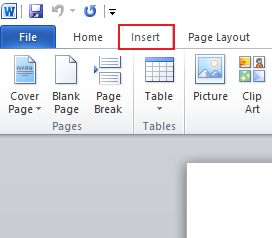
3. Vá para Número da página e clique nele para abrir o menu.
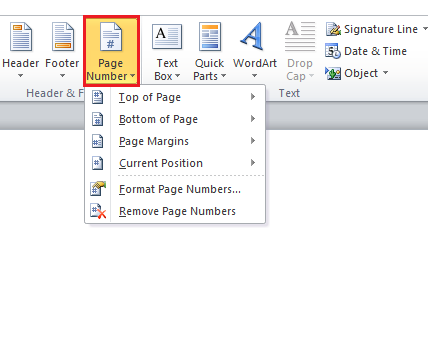
4. Escolha a opção desejada, neste caso, clique em Bottom of Page .
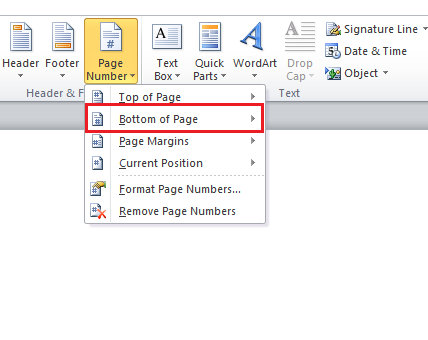
5. Clique em Plain Number 2 nele.
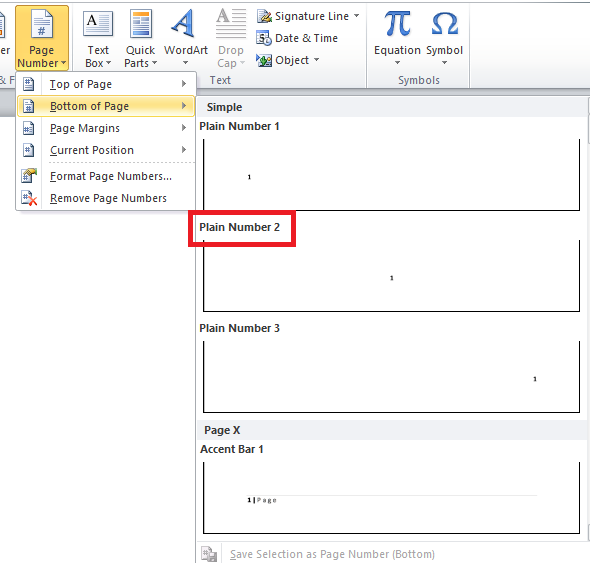
6. Em seguida, vá para Quick Parts e clique nele para abrir um menu suspenso.
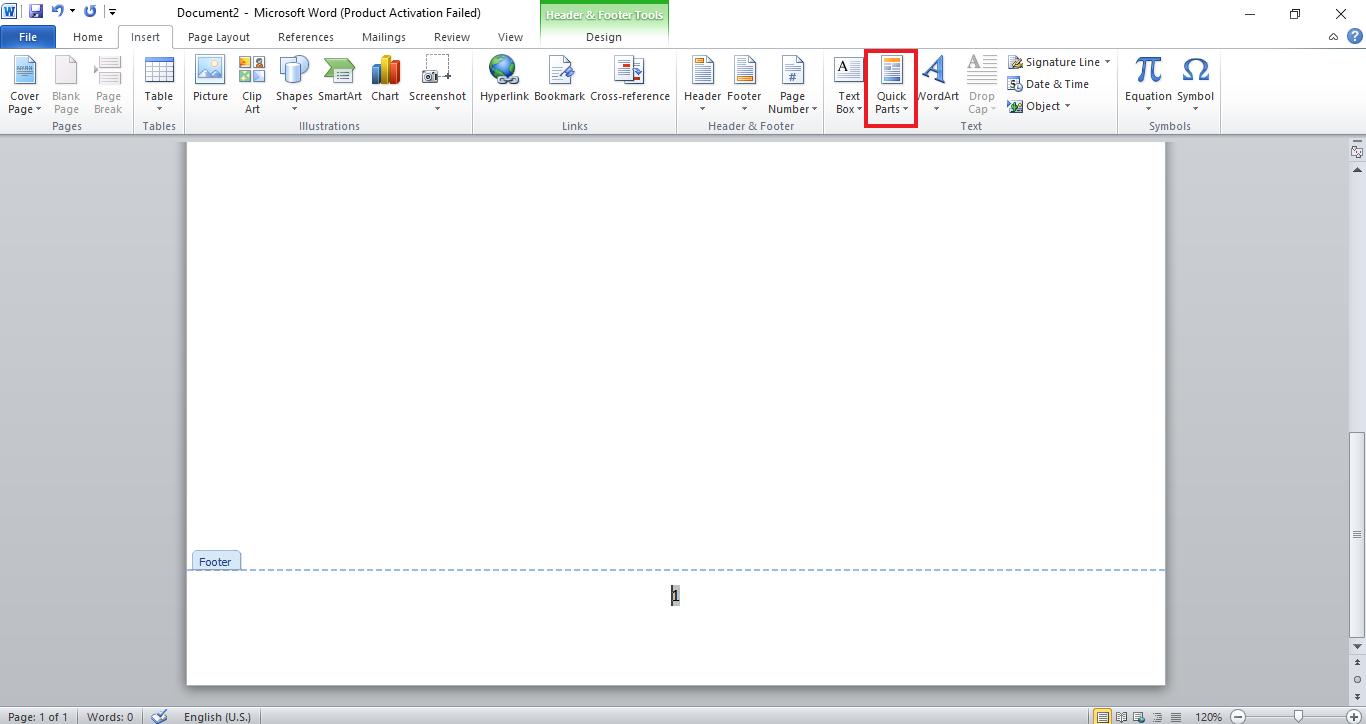
7. Selecione Campo nele.
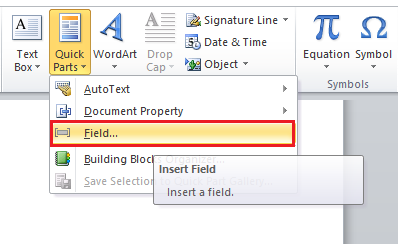
8. Agora, em Categorias , selecione Página .
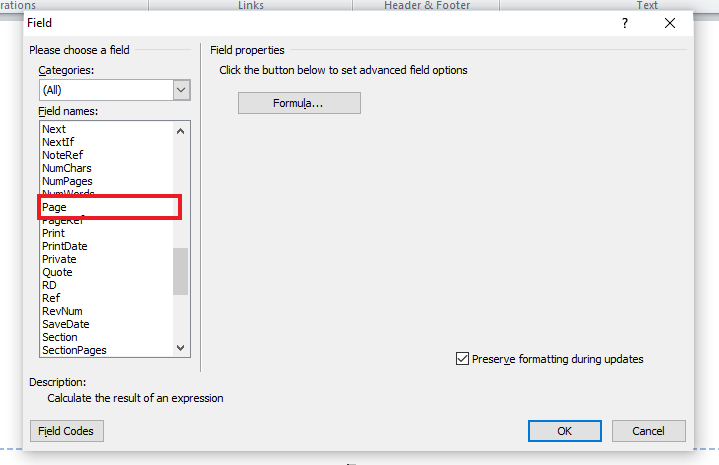

9. Selecione algarismos romanos em Propriedades do campo .
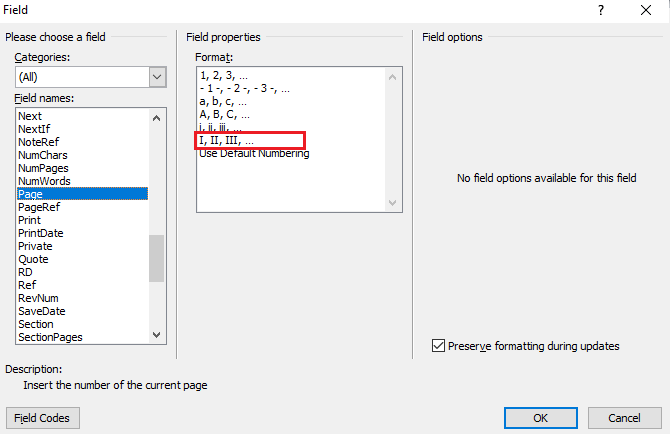
10. Clique em OK .
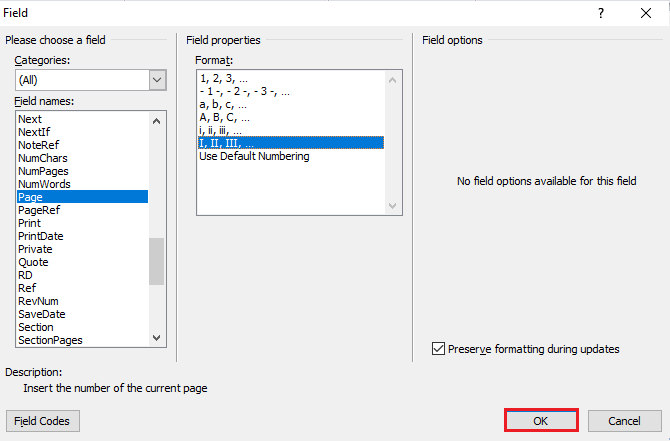
O numeral romano como número de página aparecerá no Word.
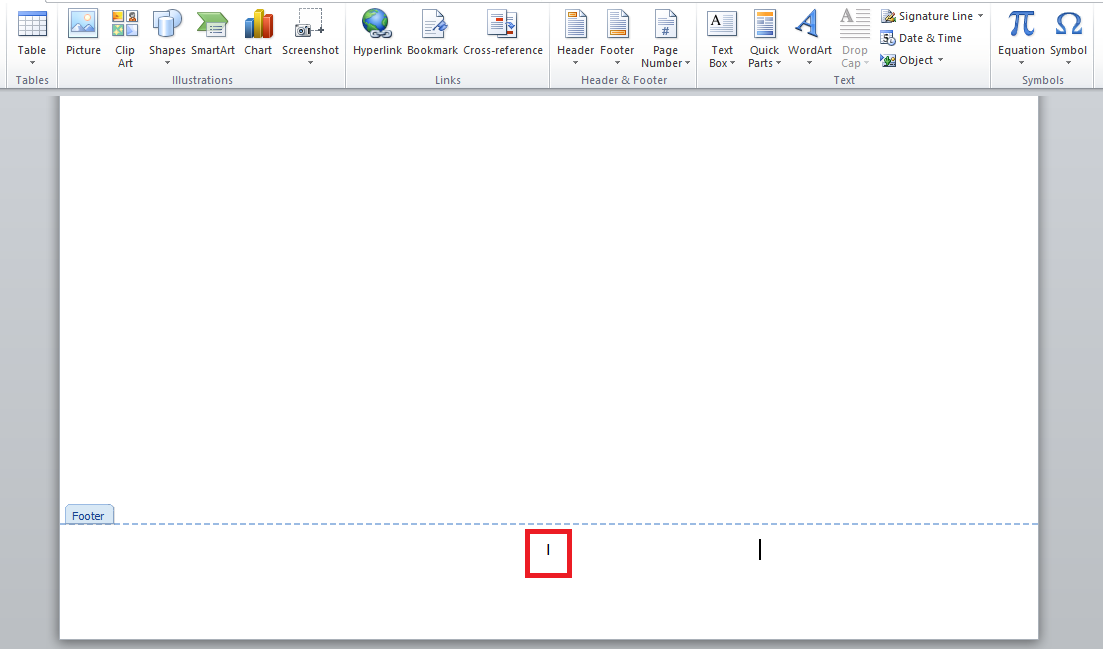
Método 4: Use Unicode
Se você estiver procurando respostas sobre como escrever números romanos no Word, poderá fazê-lo com a ajuda do Unicode. O Unicode fornece dígitos e corretores especiais com um valor numérico exclusivo. Esses valores numéricos podem ajudar a inserir números romanos em um documento do Word. Este método de codificação universal contém todos os algarismos romanos. Portanto, é a melhor maneira de inseri-los no Word.
Nota : Alguns Unicode famosos incluem 2160 para I, 2164 para V, 2169 para X, 216C para L, 216D para C, 216E para D e 216F para M.
1. Abra o arquivo do Word para inserir Unicode.
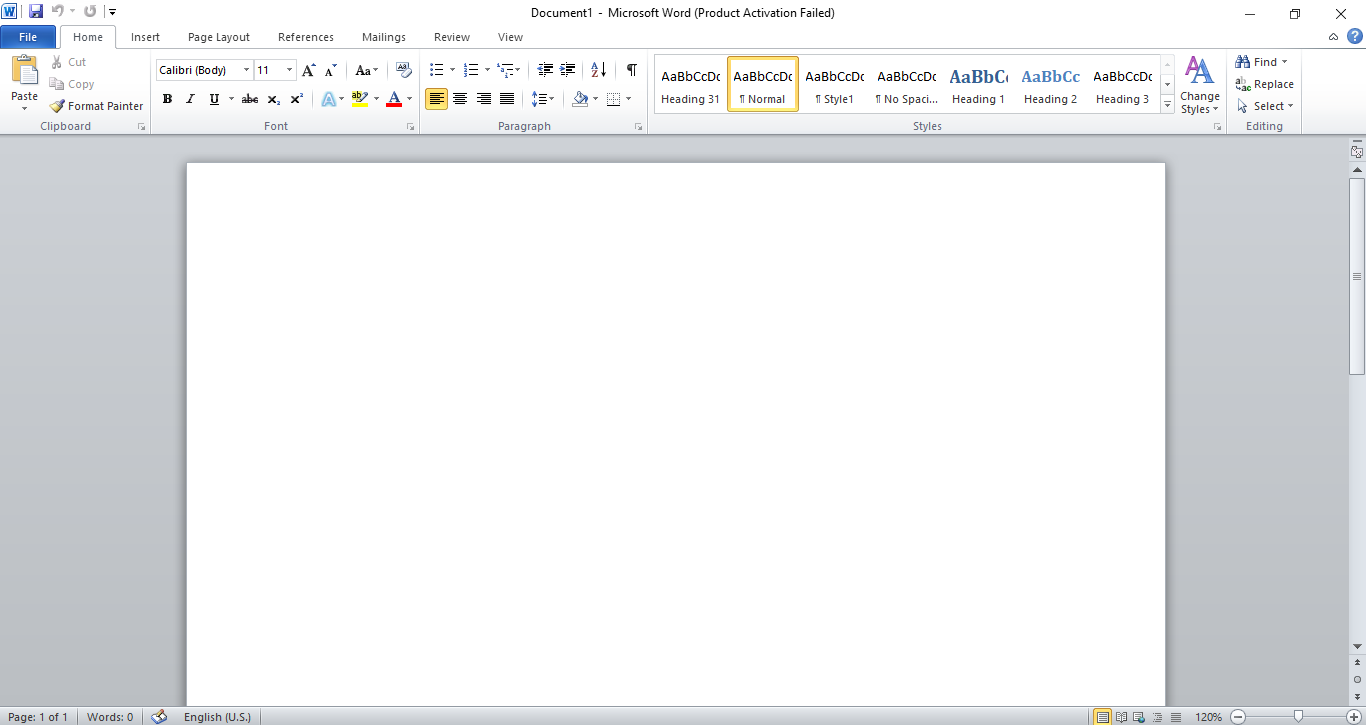
2. Digite o Unicode na página, neste caso, estamos digitando 2169 .
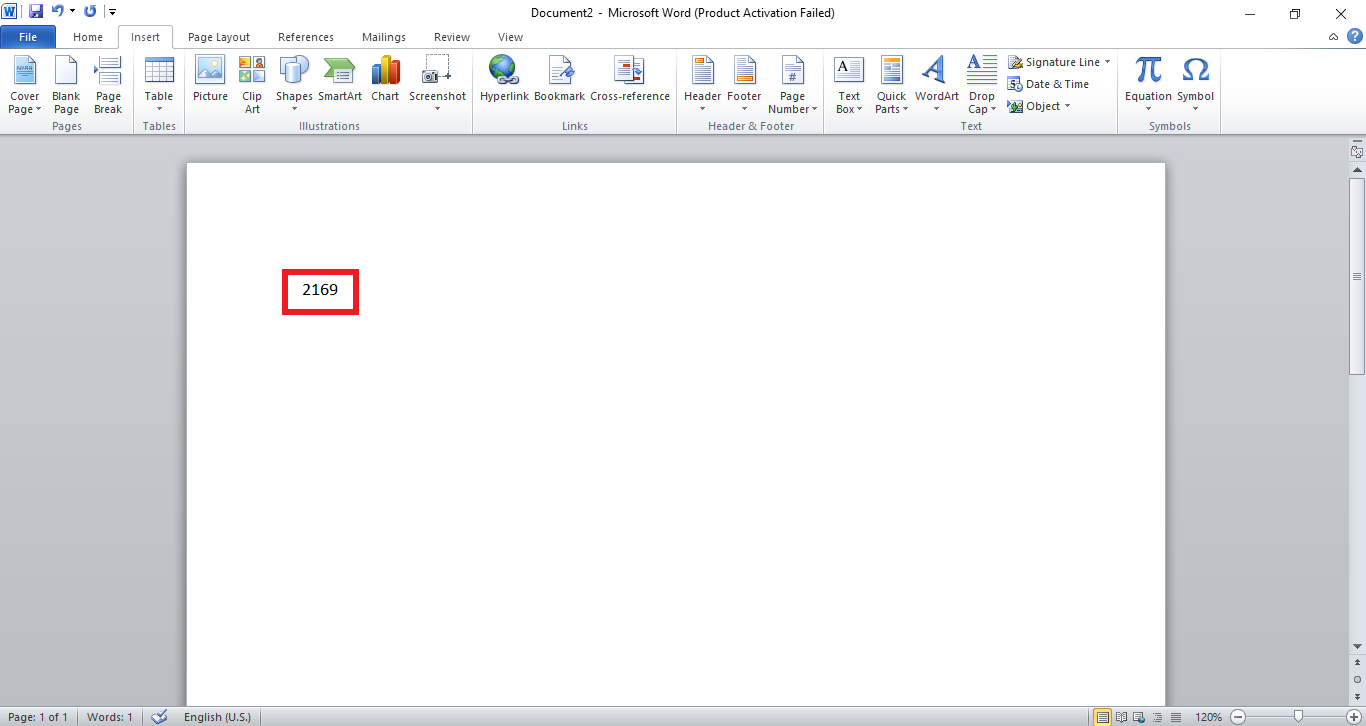
3. Pressione a tecla Alt no teclado.
4. Agora enquanto segura a tecla Alt , pressione a tecla X no seu teclado. O número Unicode será convertido em numeral romano .
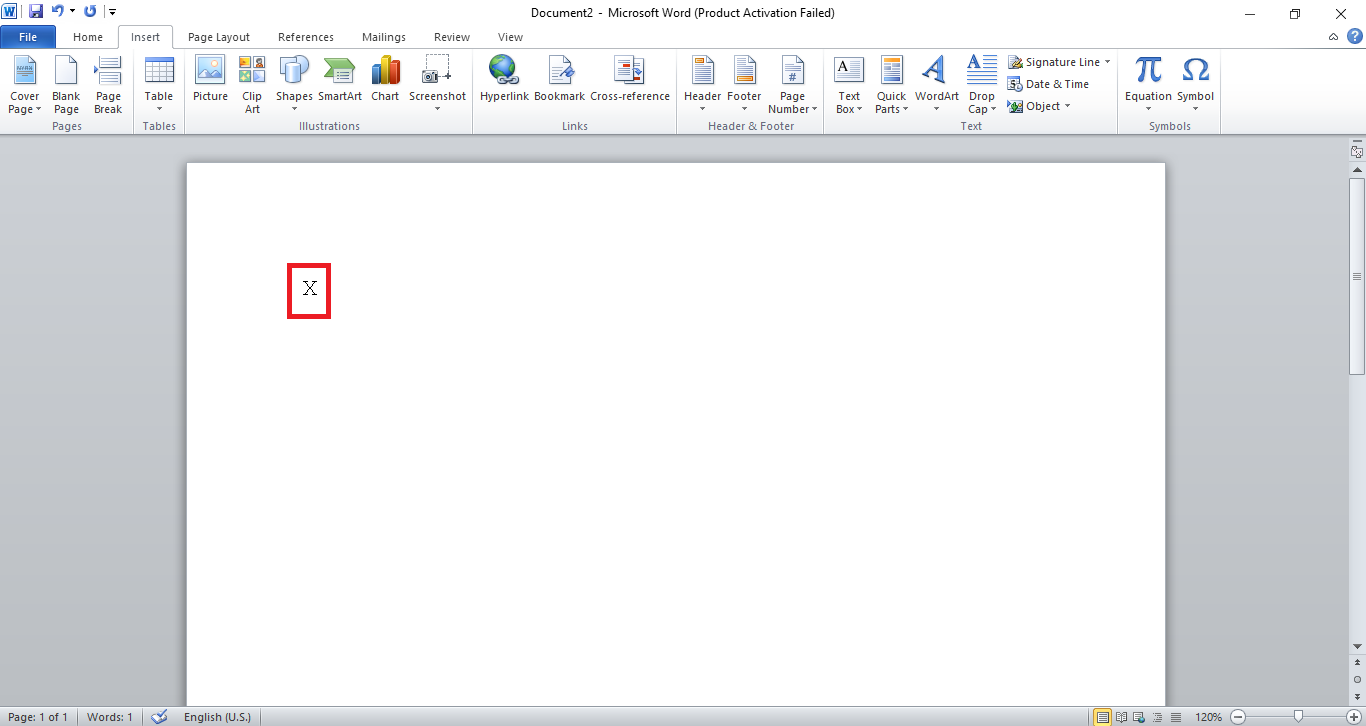
Leia também: 5 maneiras de inserir um símbolo de raiz quadrada no Word
Método 5: Use o campo do MS Word
Se nenhum dos métodos acima funcionou para você e você ainda está em dúvida sobre como escrever números romanos no Word, o método de campo do MS Word é uma opção para você. Os campos do MS Word são instruções que ajudam na produção de textos especiais em um documento quando aplicados. Neste caso, vejamos como o campo MS Word ajuda na inserção de algarismos romanos com as etapas mencionadas a seguir.
1. Inicie o arquivo do Microsoft Word .
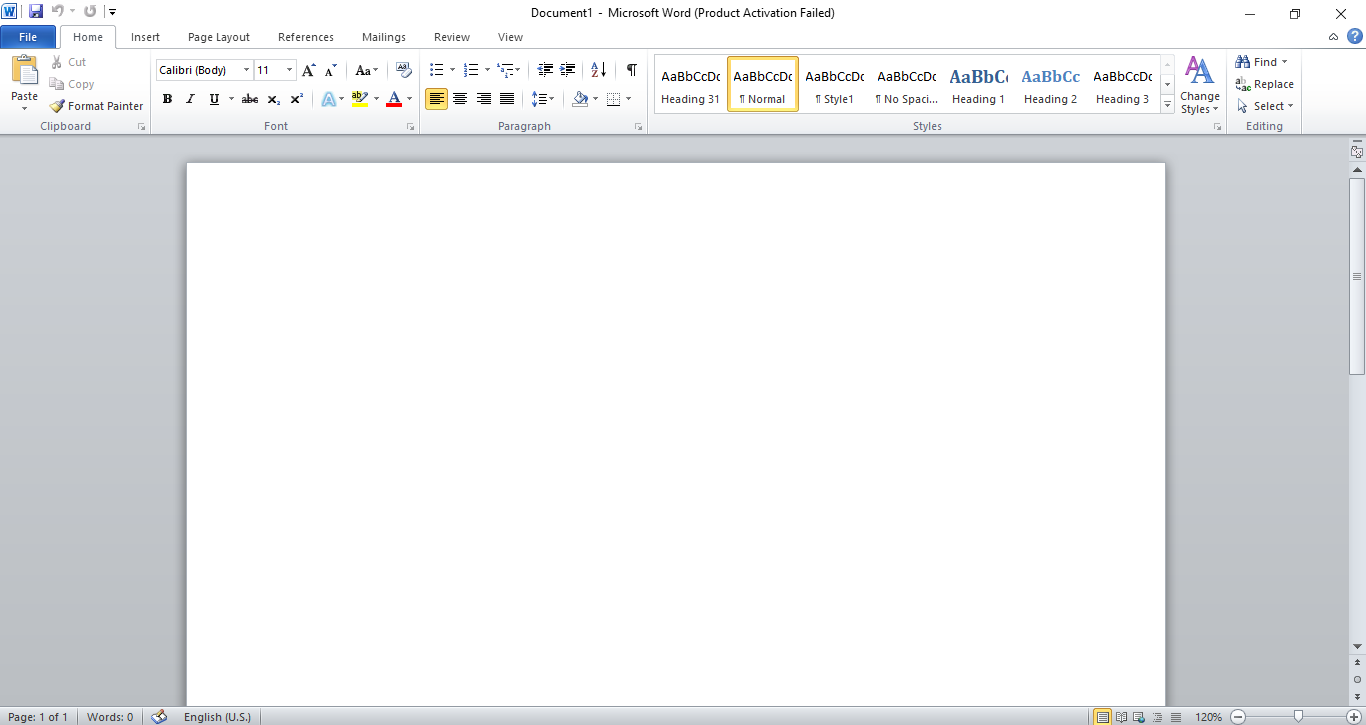
2. Pressione as teclas Ctrl + F9 juntas, colchetes aparecerão no arquivo.
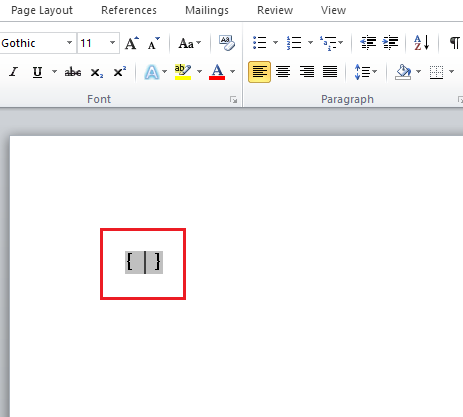
3. Agora, digite = sinal e número que você deseja converter entre colchetes. Por exemplo {=2164}
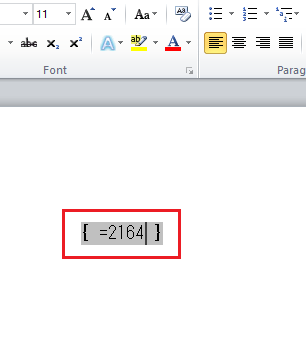
4. Em seguida, digite \*Roman após o número inserido entre colchetes.
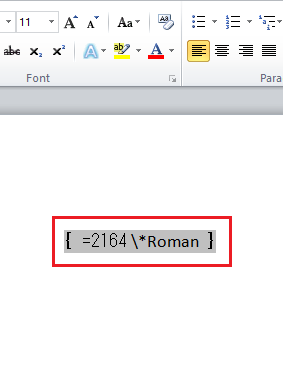
5. Agora, pressione a tecla F9 para converter a fórmula em números romanos.
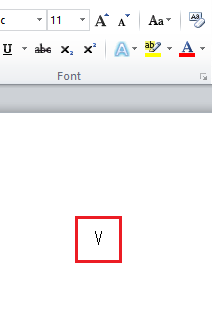
Leia também: Quais são algumas das melhores fontes cursivas no Microsoft Word?
Perguntas frequentes (FAQs)
Q1. Posso usar o alfabeto inglês em outras plataformas para algarismos romanos?
Resp. Sim , você pode usar alfabetos para inserir algarismos romanos em outros documentos e arquivos também, por exemplo, no MS Excel ou Docs, o uso de alfabetos para números romanos é bastante comum.
Q2. Posso usar Unicode em outros documentos?
Resp. Métodos como o campo MS Word estão limitados ao MS Word e, portanto, não podem ser usados em outros documentos.
Q3. Posso usar números romanos em qualquer lugar em um arquivo do Word? Como isso é possível?
Resp. Sim , é possível usar números romanos em qualquer lugar em um arquivo de palavras com a ajuda do Unicode. Unicode é um caractere especial atribuído a dígitos. Quando um código específico é inserido em um arquivo, ele converte para um número romano, permitindo seu uso em qualquer lugar do arquivo.
Q4. Existe um recurso direto no MS Word para inserir algarismos romanos?
Resp. Sim , se você deseja inserir números romanos diretamente em seu arquivo, pode fazê-lo com a ajuda de Listas Numeradas. No entanto, esta lista só pode funcionar para pontos e listas a serem feitas no arquivo. Este método não funcionará para um local de escolha no arquivo.
Q5. Posso usar algarismos romanos e dígitos em um único arquivo do MS Word?
Resp. Sim , você pode usar algarismos romanos e dígitos em um único arquivo do MS Word. No entanto, eles devem ser colocados corretamente e não incompatíveis, o que pode afetar a qualidade do seu documento. Onde algarismos romanos podem ser usados para datas ou períodos importantes, o uso de dígitos pode ser feito para marcar pontos em um arquivo do Word.
Q6. Posso usar os algarismos romanos como números de página na parte superior da página em um arquivo do Word?
Resp. Sim , se você deseja usar algarismos romanos como números de página na parte superior da página em um arquivo do Word, você pode fazê-lo. Siga o Método 3 com as instruções passo a passo indicadas acima.
Q7. Posso usar números romanos em um documento formal?
Resp. Os números romanos têm sido usados para descrever dígitos, datas, anos e nomes desde os tempos antigos. Seu uso em documentos formais aumentará a qualidade da escrita e atrairá mais o leitor. Portanto, não há problema em usar números romanos em um documento formal .
Recomendado:
- Corrigir o mouse do Battlefront 2 que não funciona no Windows 10
- Como digitar não é igual ao sinal no Windows 10
- 4 maneiras de inserir o símbolo de grau no Microsoft Word
- Como digitar o símbolo Rupee no teclado no Windows 10
Mesmo que o uso de números romanos não seja novo e remonte aos tempos antigos, ainda é de grande importância nos tempos atuais. Diferentes métodos mencionados acima irão ajudá-lo a usar os números romanos de diferentes maneiras. Esperamos que este guia tenha sido útil e que você saiba como escrever números romanos no Word . Deixe-nos saber qual método funcionou melhor para você. Se você tiver dúvidas ou sugestões, sinta-se à vontade para deixá-las na seção de comentários abaixo.
